《编辑图片、图形、艺术字和文本框》教学设计
- 格式:doc
- 大小:47.00 KB
- 文档页数:2
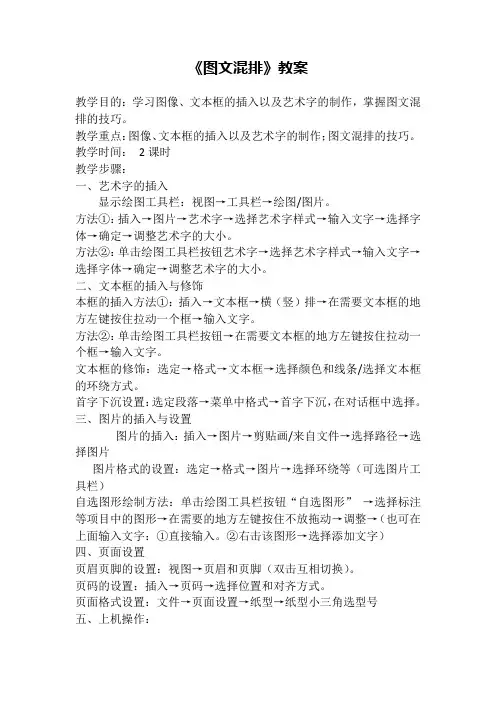
《图文混排》教案教学目的:学习图像、文本框的插入以及艺术字的制作,掌握图文混排的技巧。
教学重点:图像、文本框的插入以及艺术字的制作;图文混排的技巧。
教学时间:2课时教学步骤:一、艺术字的插入显示绘图工具栏:视图→工具栏→绘图/图片。
方法①:插入→图片→艺术字→选择艺术字样式→输入文字→选择字体→确定→调整艺术字的大小。
方法②:单击绘图工具栏按钮艺术字→选择艺术字样式→输入文字→选择字体→确定→调整艺术字的大小。
二、文本框的插入与修饰本框的插入方法①:插入→文本框→横(竖)排→在需要文本框的地方左键按住拉动一个框→输入文字。
方法②:单击绘图工具栏按钮→在需要文本框的地方左键按住拉动一个框→输入文字。
文本框的修饰:选定→格式→文本框→选择颜色和线条/选择文本框的环绕方式。
首字下沉设置:选定段落→菜单中格式→首字下沉,在对话框中选择。
三、图片的插入与设置图片的插入:插入→图片→剪贴画/来自文件→选择路径→选择图片图片格式的设置:选定→格式→图片→选择环绕等(可选图片工具栏)自选图形绘制方法:单击绘图工具栏按钮“自选图形”→选择标注等项目中的图形→在需要的地方左键按住不放拖动→调整→(也可在上面输入文字:①直接输入。
②右击该图形→选择添加文字)四、页面设置页眉页脚的设置:视图→页眉和页脚(双击互相切换)。
页码的设置:插入→页码→选择位置和对齐方式。
页面格式设置:文件→页面设置→纸型→纸型小三角选型号五、上机操作:㈠、文件要求:1、在C盘上新建一个文件夹;将该文件夹重命名为初中信息技术考试。
2、在“初中信息技术考试”文件夹中,新建word文档,文件名为“班级+学号”(例如:20112);打开该文档,输入第二题的文字(使用汉字输入法方法不限),根据第三题的文字材料,按第二题要求编辑该段文字。
该文档保存在已建立的“初中信息技术考试”文件夹中。
㈡、设计板报:1.主题要求:根据内容,突出环保,自己命标题。
使用适当的艺术字体并居中。

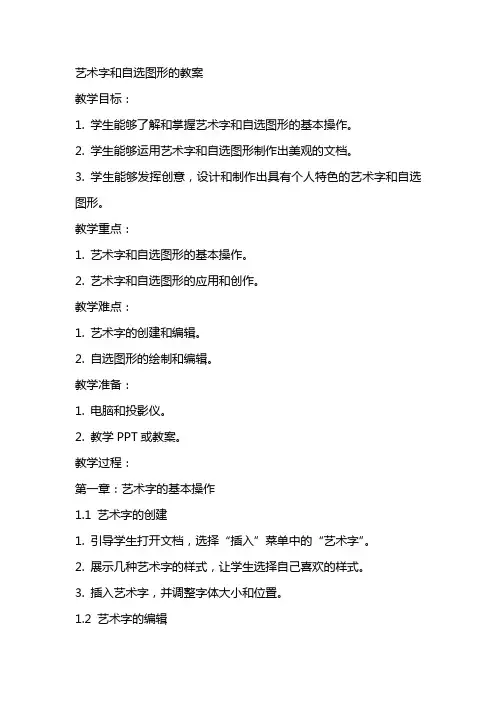
艺术字和自选图形的教案教学目标:1. 学生能够了解和掌握艺术字和自选图形的基本操作。
2. 学生能够运用艺术字和自选图形制作出美观的文档。
3. 学生能够发挥创意,设计和制作出具有个人特色的艺术字和自选图形。
教学重点:1. 艺术字和自选图形的基本操作。
2. 艺术字和自选图形的应用和创作。
教学难点:1. 艺术字的创建和编辑。
2. 自选图形的绘制和编辑。
教学准备:1. 电脑和投影仪。
2. 教学PPT或教案。
教学过程:第一章:艺术字的基本操作1.1 艺术字的创建1. 引导学生打开文档,选择“插入”菜单中的“艺术字”。
2. 展示几种艺术字的样式,让学生选择自己喜欢的样式。
3. 插入艺术字,并调整字体大小和位置。
1.2 艺术字的编辑1. 教授如何修改艺术字的字体、颜色、大小等属性。
2. 引导学生如何调整艺术字的角度和旋转。
3. 演示如何给艺术字添加阴影、映像等效果。
第二章:自选图形的绘制2.1 自选图形的选择1. 引导学生选择“插入”菜单中的“自选图形”。
2. 展示几种常用的自选图形,如矩形、圆形、三角形等。
3. 让学生选择合适的自选图形,并插入到文档中。
2.2 自选图形的编辑1. 教授如何修改自选图形的边框、颜色、填充等属性。
2. 引导学生如何调整自选图形的大小和位置。
3. 演示如何给自选图形添加阴影、映像等效果。
第三章:艺术字和自选图形的应用3.1 制作海报1. 引导学生选择合适的艺术字和自选图形,制作一份主题海报。
2. 教授如何调整艺术字和自选图形的位置、大小和样式,使其美观协调。
3. 鼓励学生发挥创意,设计出具有个人特色的海报。
3.2 制作简历1. 引导学生使用艺术字和自选图形制作一份个人简历。
2. 教授如何合理安排艺术字和自选图形的位置、大小和样式,使其简洁明了。
3. 指导学生如何突出自己的特长和经历,使简历更具吸引力。
第四章:艺术字和自选图形的创作4.1 创作故事插图1. 引导学生使用艺术字和自选图形创作一个故事插图。
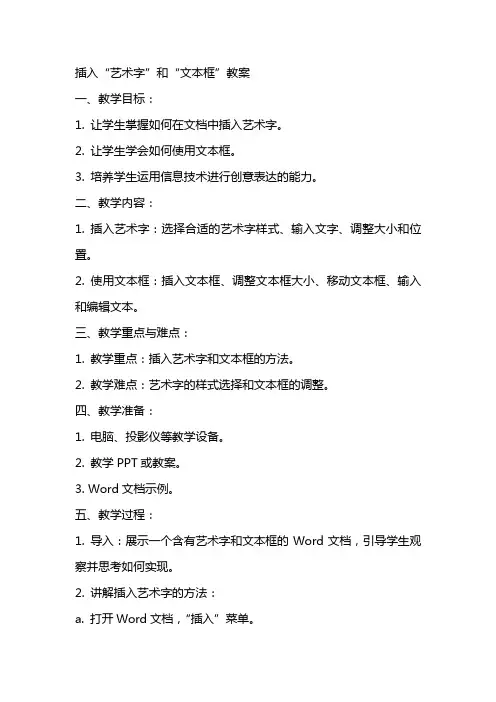
插入“艺术字”和“文本框”教案一、教学目标:1. 让学生掌握如何在文档中插入艺术字。
2. 让学生学会如何使用文本框。
3. 培养学生运用信息技术进行创意表达的能力。
二、教学内容:1. 插入艺术字:选择合适的艺术字样式、输入文字、调整大小和位置。
2. 使用文本框:插入文本框、调整文本框大小、移动文本框、输入和编辑文本。
三、教学重点与难点:1. 教学重点:插入艺术字和文本框的方法。
2. 教学难点:艺术字的样式选择和文本框的调整。
四、教学准备:1. 电脑、投影仪等教学设备。
2. 教学PPT或教案。
3. Word文档示例。
五、教学过程:1. 导入:展示一个含有艺术字和文本框的Word文档,引导学生观察并思考如何实现。
2. 讲解插入艺术字的方法:a. 打开Word文档,“插入”菜单。
b. 选择“艺术字”,弹出艺术字样式列表。
c. 选择合适的艺术字样式,输入文字。
d. 调整艺术字的大小和位置。
3. 讲解使用文本框的方法:a. 打开Word文档,“插入”菜单。
b. 选择“文本框”,插入文本框。
c. 调整文本框的大小。
d. 移动文本框到合适的位置。
e. 输入和编辑文本框内的内容。
4. 学生实践:a. 让学生在Word文档中尝试插入艺术字。
b. 让学生练习使用文本框,将一段文字放入文本框内。
5. 课堂总结:a. 回顾本节课所学内容,强调插入艺术字和文本框的方法。
b. 鼓励学生在日常生活中运用所学知识,提高信息技术素养。
6. 课后作业:a. 让学生在Word文档中制作一份个人简介,运用艺术字和文本框进行美化。
b. 提交作业,教师进行批改和反馈。
六、教学拓展:1. 让学生了解艺术字和文本框在其他软件(如PPT、Publisher等)中的应用。
2. 引导学生探索更多艺术字和文本框的样式和功能。
七、课堂互动:1. 提问:请问同学们在运用艺术字和文本框时,遇到过哪些问题?2. 解答:针对同学们提出的问题,进行解答和指导。
3. 讨论:如何运用艺术字和文本框提高文档的审美价值和可读性?八、教学评价:1. 学生作业:检查学生作业中艺术字和文本框的使用情况,评价其运用水平和创造力。
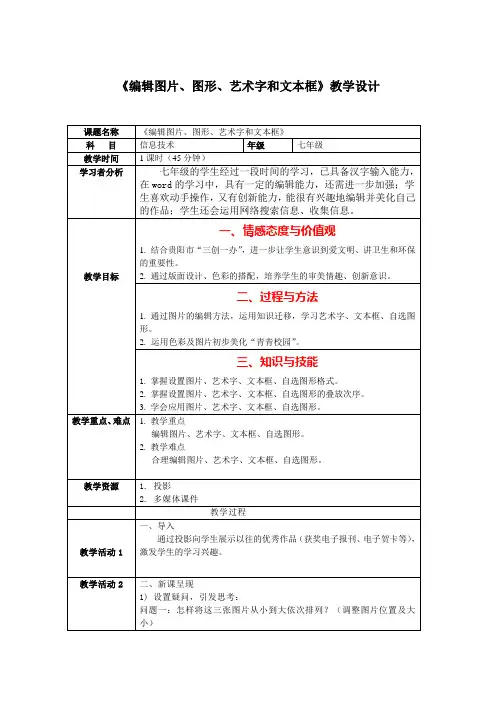
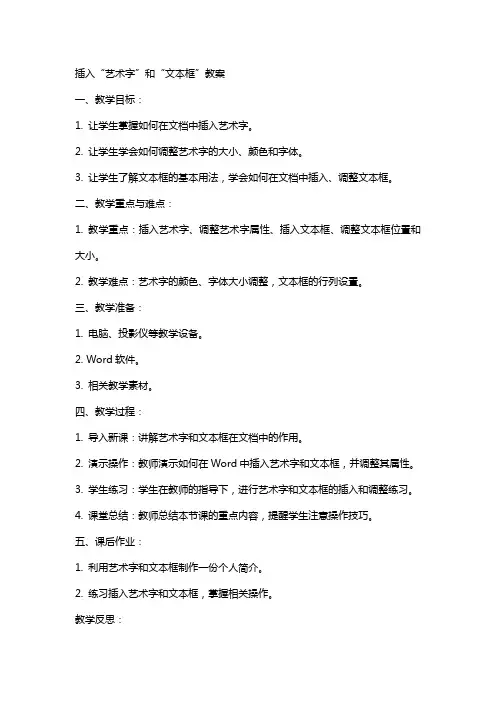
插入“艺术字”和“文本框”教案一、教学目标:1. 让学生掌握如何在文档中插入艺术字。
2. 让学生学会如何调整艺术字的大小、颜色和字体。
3. 让学生了解文本框的基本用法,学会如何在文档中插入、调整文本框。
二、教学重点与难点:1. 教学重点:插入艺术字、调整艺术字属性、插入文本框、调整文本框位置和大小。
2. 教学难点:艺术字的颜色、字体大小调整,文本框的行列设置。
三、教学准备:1. 电脑、投影仪等教学设备。
2. Word软件。
3. 相关教学素材。
四、教学过程:1. 导入新课:讲解艺术字和文本框在文档中的作用。
2. 演示操作:教师演示如何在Word中插入艺术字和文本框,并调整其属性。
3. 学生练习:学生在教师的指导下,进行艺术字和文本框的插入和调整练习。
4. 课堂总结:教师总结本节课的重点内容,提醒学生注意操作技巧。
五、课后作业:1. 利用艺术字和文本框制作一份个人简介。
2. 练习插入艺术字和文本框,掌握相关操作。
教学反思:在课后对教学效果进行反思,看学生是否掌握了插入艺术字和文本框的方法,以及他们在练习中遇到的问题和解决方法。
在下一节课中针对学生的问题进行讲解和辅导。
六、教学拓展:1. 让学生了解艺术字和文本框的其他高级用法,如艺术字的旋转、文本框的阴影效果等。
2. 引导学生思考如何在实际应用中运用艺术字和文本框,提高文档的美观度和实用性。
七、教学评估:1. 课后查看学生的作业完成情况,评估学生对艺术字和文本框的掌握程度。
2. 在下一节课开始时,邀请学生分享他们的作业成果,让大家互相学习和交流。
八、教学建议:1. 对于操作较为复杂的部分,可以多次演示和练习,确保学生掌握。
2. 鼓励学生在练习中尝试不同的艺术字和文本框效果,提高他们的创新意识。
九、教学反馈:1. 在课后收集学生的反馈意见,了解他们在学习过程中的困难和问题。
2. 根据学生的反馈,调整教学方法和内容,以提高教学效果。
十、教学总结:1. 总结本节课的教学内容,强调艺术字和文本框在文档中的重要性。
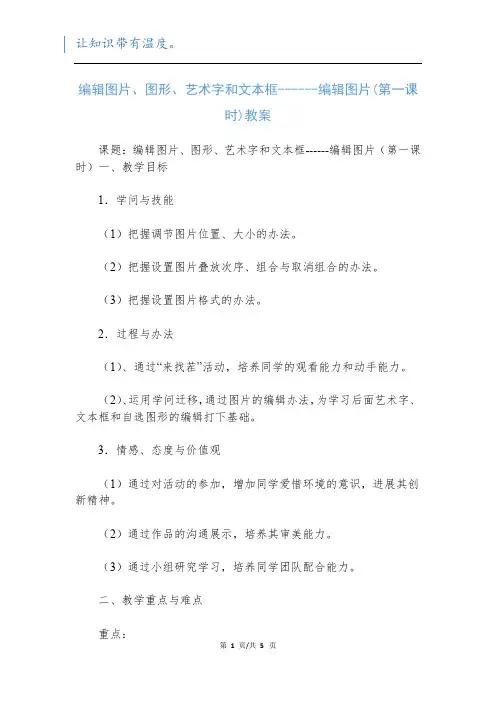
编辑图片、图形、艺术字和文本框------编辑图片(第一课时)教案课题:编辑图片、图形、艺术字和文本框------编辑图片(第一课时)一、教学目标1.学问与技能(1)把握调节图片位置、大小的办法。
(2)把握设置图片叠放次序、组合与取消组合的办法。
(3)把握设置图片格式的办法。
2.过程与办法(1)、通过“来找茬”活动,培养同学的观看能力和动手能力。
(2)、运用学问迁移,通过图片的编辑办法,为学习后面艺术字、文本框和自选图形的编辑打下基础。
3.情感、态度与价值观(1)通过对活动的参加,增加同学爱惜环境的意识,进展其创新精神。
(2)通过作品的沟通展示,培养其审美能力。
(3)通过小组研究学习,培养同学团队配合能力。
二、教学重点与难点重点:(1)把握调节图片位置、大小的办法。
(2)把握设置图片叠放次序、组合与取消组合的办法。
(3)把握设置图片格式的办法。
难点:合理地运用图片编辑功能使作品产生美,培养审美情趣和能力。
三、教学办法:任务驱动、讲练结合、小组研究、问题引导与启发引导相结合四、教学资源预备硬件预备:微机室。
软件预备:Windows操作系统、Word 2022、演示教学软件。
素材预备:由许多“垃圾”图片营造的恶劣环境和“来找茬”的图片素材五、教学过程(一)、导入:1、展示几张师生们参与“五城联创”实践的图片,并解说图片内容2、再展示下一张环境糟糕的图片,从而引出课题(二)、新课内容:1、以“活动”为主线,“任务”为过程,学习新知以“争做环保使者”活动,师生共同完成将这些“垃圾图片”放入到“垃圾箱”,并擦亮垃圾箱。
需完成以下五个任务:任务一:调节图片的位置(将垃圾图片放到垃圾箱上)老师先讲解并演示:选中目标图片,此时鼠标指针变成外形,然后按住鼠标左键不放拖曳到目标位置。
任务二:调节图片的大小(垃圾图片太大,需变小)师提出问题:图片太大,如何变小?师生共同解决问题:选定一图片,拖曳其控制点至相应的位置。
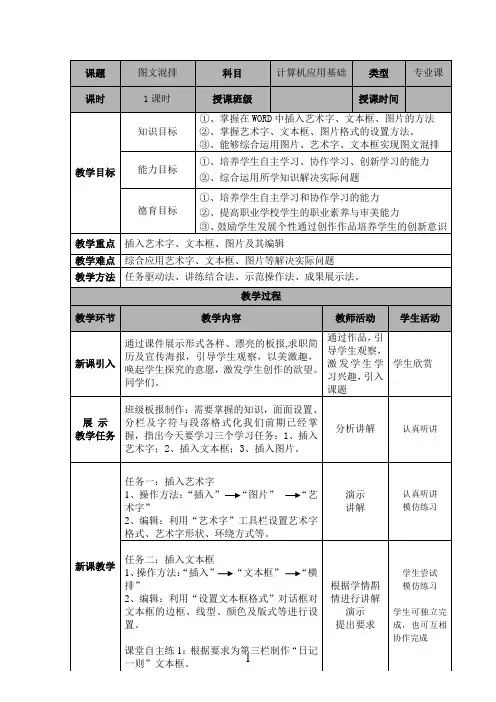

课题:Word(一):图片的插入、文本框和艺术字课时安排:1课时课标要求:三维目标知识与技能:1.熟练掌握在word文档中插入图片,包括剪贴画、来自文件以及艺术字,并能对插入的图片的属性进行简单设置;2.熟练掌握在word文档中插入文本框,并能对插入的文本框的属性进行简单设置。
过程与方法:1.使用【插入】菜单下的【图片】命令插入图片,包括剪贴画、来自文件以及艺术字,通过“图片”工具栏或图片的“属性”对话框对图片属性进行简单设置;2.使用【插入】菜单下的【文本框】命令插入文本框,包括横排和竖排,通过工具栏对文本框属性进行简单设置。
情感、态度与价值观:1.提高学生的审美水平;2.培养学生突出重点、正确使用重点标记的习惯;3.培养学生良好的信息技术操作习惯。
教学重点:1.熟练地在word文档中插入图片;2.熟练地在word文档中添加文本框。
教学难点:1.判断插入图片的类型,是剪贴画、来自文件还是艺术字;2.艺术字以及文本框都是“图片”,是通过对图片的设置来对艺术字及文本框的整体进行设置教学辅助手段:多媒体教室教学过程:(1)、课程导入(1分钟)师:同学们,我们前几周学习了用“画图”软件画海绵宝宝,制作好看的板报,接下来的几周,我们将转入word的学习。
最后我们将会在3个课时的时间内利用我们的word软件来制作一幅精美的板报。
好,现在我们正式进入这堂课的学习。
给大家5秒钟时间,关闭所有窗口,老师要广播咯。
(老师打开最终效果的作品文档,使用广播软件进行广播)大家先来观察下老师的这份作品,大家能看出它应用到了哪些技巧?(2)、最终成品的简要分析(4分钟)根据学生的回答来进行相应操作学生回答“用到了艺术字”,老师移动鼠标至艺术字附近环绕移动,然后选择艺术字。
师:对,这里还有这里,都用到了艺术字,那么怎么插入艺术字呢?我们新建一个文档,选择【插入】/【图片】/【艺术字】命令,在弹出的“艺术字库”对话框中选择一种艺术字样式,这里有横向的艺术字,也有竖向的艺术字,还有各种形状的,我们选择其中一种,单击确定按钮。
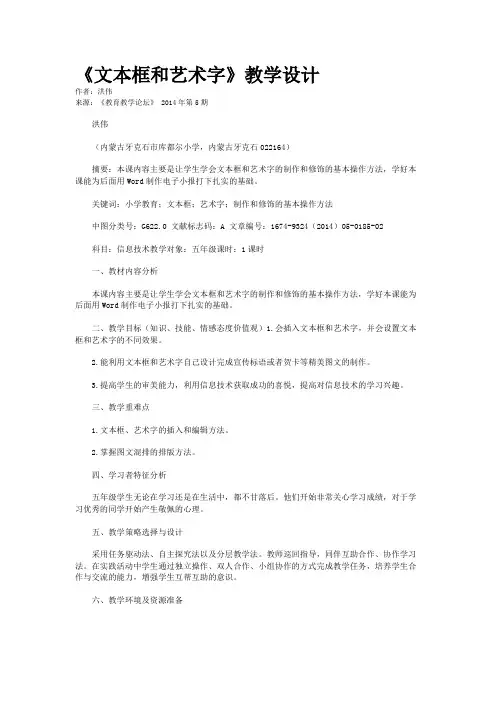
《文本框和艺术字》教学设计作者:洪伟来源:《教育教学论坛》 2014年第5期洪伟(内蒙古牙克石市库都尔小学,内蒙古牙克石022164)摘要:本课内容主要是让学生学会文本框和艺术字的制作和修饰的基本操作方法,学好本课能为后面用Word制作电子小报打下扎实的基础。
关键词:小学教育;文本框;艺术字;制作和修饰的基本操作方法中图分类号:G622.0 文献标志码:A 文章编号:1674-9324(2014)05-0185-02科目:信息技术教学对象:五年级课时:1课时一、教材内容分析本课内容主要是让学生学会文本框和艺术字的制作和修饰的基本操作方法,学好本课能为后面用Word制作电子小报打下扎实的基础。
二、教学目标(知识、技能、情感态度价值观)1.会插入文本框和艺术字,并会设置文本框和艺术字的不同效果。
2.能利用文本框和艺术字自己设计完成宣传标语或者贺卡等精美图文的制作。
3.提高学生的审美能力,利用信息技术获取成功的喜悦,提高对信息技术的学习兴趣。
三、教学重难点1.文本框、艺术字的插入和编辑方法。
2.掌握图文混排的排版方法。
四、学习者特征分析五年级学生无论在学习还是在生活中,都不甘落后。
他们开始非常关心学习成绩,对于学习优秀的同学开始产生敬佩的心理。
五、教学策略选择与设计采用任务驱动法、自主探究法以及分层教学法。
教师巡回指导,同伴互助合作、协作学习法。
在实践活动中学生通过独立操作、双人合作、小组协作的方式完成教学任务,培养学生合作与交流的能力,增强学生互帮互助的意识。
六、教学环境及资源准备金典多媒体网络教室教学系统,Windows XP操作系统,多媒体教学课件,上课时需要做的练习题目,课前的作品欣赏。
七、教学过程(一)激发兴趣,导入新课教师活动:欣赏用word制作的电子小报、宣传标语、贺卡、名片等作品。
这些作品你们觉得如何?这些作品都是用Word软件中的几个工具制作出来的,今天我们就一起看看它们是怎么制作出来的。
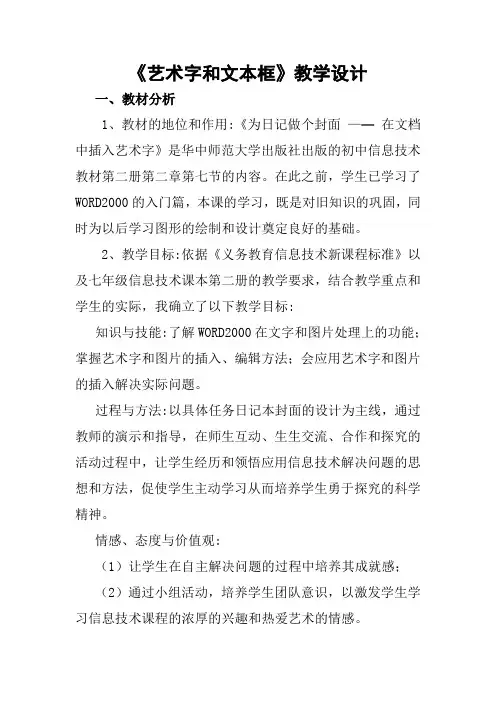
《艺术字和文本框》教学设计一、教材分析1、教材的地位和作用:《为日记做个封面——在文档中插入艺术字》是华中师范大学出版社出版的初中信息技术教材第二册第二章第七节的内容。
在此之前,学生已学习了WORD2000的入门篇,本课的学习,既是对旧知识的巩固,同时为以后学习图形的绘制和设计奠定良好的基础。
2、教学目标:依据《义务教育信息技术新课程标准》以及七年级信息技术课本第二册的教学要求,结合教学重点和学生的实际,我确立了以下教学目标:知识与技能:了解WORD2000在文字和图片处理上的功能;掌握艺术字和图片的插入、编辑方法;会应用艺术字和图片的插入解决实际问题。
过程与方法:以具体任务日记本封面的设计为主线,通过教师的演示和指导,在师生互动、生生交流、合作和探究的活动过程中,让学生经历和领悟应用信息技术解决问题的思想和方法,促使学生主动学习从而培养学生勇于探究的科学精神。
情感、态度与价值观:(1)让学生在自主解决问题的过程中培养其成就感;(2)通过小组活动,培养学生团队意识,以激发学生学习信息技术课程的浓厚的兴趣和热爱艺术的情感。
3、教学重、难点:根据艺术字工具栏的特点和作用我确定本课的教学重点是:使学生掌握插入艺术字的方法并能够根据需要修改艺术字。
难点是:使学生准确使用“艺术字”工具栏。
二、教法与学法为了更好地突出重点,突破难点我把“探究——合作——创新”的思想渗透在整个教学过程中,使学生在明确目标任务的前提下,充分发挥学生主体作用,让学生在自主学习的过程中发现问题、解决问题,最大限度地发挥学生的学习积极性。
同时,在教学过程中辅之以比较法、演示法,并借用了艺术课的“三位一体(即欣赏、技能、情感)”教学法,以期达到教学效果的最优化。
故此本课教学过程中,让学生带着一个个任务通过课堂讨论、相互合作、实际操作等方式,自我探索、自主学习,使学生在完成任务的过程中不知不觉实现知识的传递、迁移和融合。
为了使学生尽快地投入到本课的学习中去,我采用设情景法,使学生很快进入到新课的学习中。
第五课文本框和艺术字教学目标:1、学会在WORD 文档中插入文本框和艺术字。
2、学会在修饰文本框、艺术字。
3、培养学生自主学习的能力、合作能力、审美能力。
教学重难点: 修饰文本框和艺术字教学课时:1 课时教学过程:一、导入: 师:用WORD 制作文档时,可以根据实际需要,插入文本框和艺术字,使文档主题更加突出,页面更加美观、便于阅读。
二、新授1、制作文本框师:请同学们首先找到WORD 窗口中的绘图工具栏,并试用一下"绘图工具栏"中的工具,看能做什么学生用绘图工具在文档中试画。
师: 1 让学生试着在WORD 中画出文本框并编辑文本框。
2 学生试着插入文本框和修饰文本框之后在文本框里输入文本。
3 学生阅读第三十页"小知识"。
教师总结演示:(1)插入文本框(2)编辑文本框、修饰文本框。
(3)移动文本框、改变文本框的大小。
(4)删除文本框。
修饰文本框步骤:1 单击文本框、选定它。
2 单击"格式"菜单中的"文本框"命令。
打开"设置文本框格式"对话框。
3 在"颜色和线条"选项卡上选择合适的填充颜色和线条颜色。
4 在"线条"栏中的"线形"和"粗线"选择框中选择合适的线型和粗细。
5 单击"确定",即为文本框设置了合适的填充颜色和线条。
师:除了可以为文本框设置填充色和线条色外,还可以为文本框填充图案和图片,也可以给文本框设置阴影效果。
教师演示填充图案方法,设置阴影效果的方法。
学生操作,并自主尝试填充图片。
二、插入艺术字师:学会了插入文本框、修饰文本框,也就等于你学会了插入艺术、插入图片并修饰了。
所以接下来请大家根据老师出示的任务来完成艺术字的插入和修饰。
任务: (1)插入艺术字"我们要去春游了"。
《文本框和艺术字》教学设计锡林浩特市油田学校刘俊哲创新整合点(一)让学生通过对比,并运用合理的色调搭配、结构设计,亲自动手制作“春游通知”,学习练习的同时增强学生审美能力和创造能力。
(二)通过掌握文本框和艺术字的使用方法,复习书写通知的格式方法,并简化学生在语文教学中的手抄报的制作难度,提高学生对版面设计的兴趣。
(三)利用图解和演示的方法是学生能够清晰明了的知道文本框和艺术字的制作流程,使学生印象深刻。
教材分析本章内容是内蒙古自治区义务教育实验教科书——人民教育出版社(四年级起点)信息技术五年级下册的第一单元用word编排文稿的第五课,本章前几课学生已经学习了文字和段落格式的基本操作方法,本课内容为《文本框和艺术字》,共分为三个部分,分别为制作文本框、修饰文本框和插入艺术字,教材内容条理清晰,易学易懂,这一课课是本单元的重点,通过对这一课的学习,让学生掌握文本框和艺术字的使用方法,并培养学生的word编排技巧和审美水平。
学情分析本班学生的文字输入能力较差,但对前几课所学内容掌握较好,有了文字格式设置修饰的基础,且学生课堂上思维也比较活跃,接受知识能力较好,针对学生这一特点,本课教学中的文字部分教师先打入到word中,保存成文件,课前分发到学生电脑中,让学生直接复制使用,以减少学生课堂上文字录入浪费的时间,增加学生实际动手操作练习时间。
教学目标知识与技能目标:掌握设置文本框格式的方法,学会编辑艺术字的方法,了解设置艺术字格式的方法。
过程与方法目标:学生通过制作实用且简单的“春游通知单”,激发其学习信息技术的兴趣,同时也通过自主学习,在分析问题、解决问题的过程中,掌握插入艺术字、文本框的方法,学会简单设置文本框和艺术字格式。
情感态度与价值观目标:结合生活情景认识文本框和艺术字,使学生感受word的这两个工具与自身生活的密切联系,并在学习过程中获得成功的体验。
教学重点掌握插入文本框和艺术字的方法以及文本框和艺术字格式的设置方法。
人教版信息技术第七册第8课《艺术字与
文本框》教案1
林少瑜
教材分析
本课的主要任务是掌握插入艺术字和制作文本框的基本操作方法。
学好本课能为后面用Word制作电脑小报打下扎实的基础。
在学习本课之前已经掌握了鼠标和键盘的操作,Word的基本操作(如文字的输入和修饰文字和段落排版),为本节课的学习打下了基础。
学情分析
三年级的学生对身边感兴趣的事物总是投以更多的关注和热情,因此,我选择了设计羊羊运动会门票作为本节课的主要线索,创设和谐的教学环境,让学生通过自主探索、合作学习,掌握基本操作知识,创作出有自己个性的作品,培养学生的创新精神,并在学习门票知识的活动中完成任务,最终达到掌握知识、培养能力、陶冶情操的目的。
这节课以小组协作学习为形式,以老师为主导,学生作为学习的主体进行教学。
教学策略采用:“发现问题——寻求方法——解决问题”的教学思想。
教学目标
1.知识目标
掌握插入艺术字与修饰艺术字的方法;掌握设置文本框的方法。
2.能力目标
通过自主尝试操作,培养学生的合作能力、探究能力和信息意识。
3.情感目标
通过设计门票,提高学生的审美能力,获得利用信息技术获取成功的喜悦,提高信息技术的学习兴趣。
教学重点
学会艺术字的插入和修饰,掌握设置文本框的方法。
教学难点
自主探究和小组协作学习方法的引导。
教学准备
多媒体课件、范例、学件
教学过程。
《图片和艺术字》教学设计一、教学内容分析:本节课是九年义务教育初中信息技术教科书第三册《多媒体基础与幻灯片制作》第二章《制作演示文稿》第三节《图片和艺术字》的内容。
具体内容是“插入和修改图片、插入和修改艺术字”,突出图片修改部分,强化学生对剪贴画的加工和再创作,主要目标是培养学生的动手能力、创新意识、探究能力,同时进一步提高学生的审美意识。
教学过程以“任务驱动、分层探究”模式进行。
二、学生情况分析:经过初一年级的对Word系统学习,初二级的同学已经知道了如何在Word中插入图片和艺术字,并对其进行修改。
但如何从已学过的Word过渡到PowerPoint的学习呢?在对图片和艺术字的操作方面,这两种办公软件有什么相同和不同之处呢?这些都是学生想知道和探究的问题。
另外:学生在制作电子报刊过程中,很想知道如何对图片和艺术字进行加工、再创作,设计出符合自己需要的图片和艺术字。
学生这种强烈的求知欲望成为学习本课的强大动力,为本课的学习打下了良好基础。
三、设计思想:运用“任务驱动、分层探究”的教学模式,通过创设问题(任务)情景、提出问题、分析问题、解决问题、作品点评鉴赏等部分,使学生运用所学知识,进行探究性的学习,培养学生的动手能力、创新意识和探究能力。
通过信息技术与美术的整合,信息技术与电子报刊制作思想的整合,逐步提高学生的信息素养。
课型:新授课教学模式:“任务驱动、分层探究”模式(见附教学模式设计图)。
教学媒体:多媒体计算机网络、多媒体教学软件四、教学目标:1、知识与技能1)了解图像、艺术字修饰的必要性、多样性;2)让学生掌握使用工具栏对图片、艺术字进行修改的有关操作;3)进一步提高学生的审美能力。
4)初步培养学生实际运用知识和技能创作作品的能力。
2、过程与方法1)让学生经历一次:以“插入和编辑图片、艺术字”为例子,如何从已学过的Word 过渡到PowerPoint的学习过程。
2)让学生经历一次:在制作电子报刊过程中,如何对图片和艺术字进行加工、再创作,设计出符合自己需要的图片和艺术字的过程。